Sie können Links in Ihrem Dokument hinzufügen, um dem Leser sofortigen Zugriff auf andere Teile desselben Dokuments zu ermöglichen. Um ein Lesezeichen zu erstellen, müssen Sie zuerst ein "Lesezeichen" am beabsichtigten Ziel erstellen. Anschließend können Sie einen Link (Link) zu diesem Lesezeichen an einer anderen Stelle im Dokument erstellen.
Erstellen des Ziellesezeichens
Sie können das Hyperlinkziel mit einer Textmarke oder einer Überschrift markieren.
Einfügen einer Textmarke
-
Wählen Sie ein beabsichtigtes Zielelement aus, oder klicken Sie einfach auf die Stelle, an der Sie ein Lesezeichen einfügen möchten.
-
Wechseln Sie in der Menübandgruppe Einfügen zu Links > Lesezeichen.
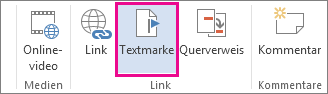
-
Geben Sie unter Name der Textmarke einen Namen ein.
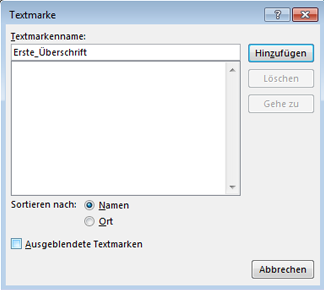
Wichtig: Lesezeichennamen müssen mit einem Buchstaben beginnen. Danach können sie Zahlen und Buchstaben enthalten, aber keine Leerzeichen. Wenn Sie Wörter trennen müssen, können Sie einen Unterstrich ( _ ) verwenden. Beispiel : First_heading.
-
Wählen Sie Hinzufügen aus.
Anwenden einer Überschriftenformatvorlage auf das Lesezeichen
Sie müssen eine Überschriftenformatvorlage auf Ihr neues Lesezeichen anwenden. Überschriftenstile werden verwendet, um verlinkbare Ziele zu identifizieren.
-
Wählen Sie das Lesezeichen aus, auf das Sie eine Überschriftenformatvorlage anwenden möchten.
-
Wählen Sie im Menüband Start > Bereich Formatvorlagen eine Überschriftenformatvorlage aus, die auf das Lesezeichen angewendet werden soll.
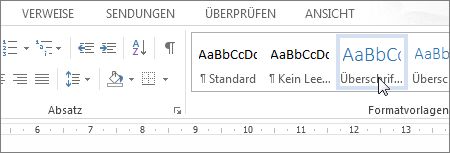
Erstellen eines Links zum Lesezeichen
Nachdem Sie das Ziellesezeichen erstellt haben, können Sie einen Link dazu erstellen.
-
Wählen Sie den Text oder das Objekt aus, den Sie als auswählbaren Link verwenden möchten.
-
Klicken Sie mit der rechten Maustaste, und wählen Sie dann Link aus.
-
Klicken Sie unter Link zu auf Aktuelles Dokument.
-
Wählen Sie in der Liste die Überschrift oder Textmarke aus, zu der eine Verknüpfung hergestellt werden soll.
Hinweis: Wenn Sie die QuickInfo anpassen möchten, die angezeigt wird, wenn Sie mit dem Mauszeiger auf einen Link zeigen, klicken Sie auf QuickInfo, und geben Sie dann den gewünschten Text ein.
Siehe auch
Hinzufügen oder Löschen von Textmarken in einem Word-Dokument oder einer Outlook-Nachricht










